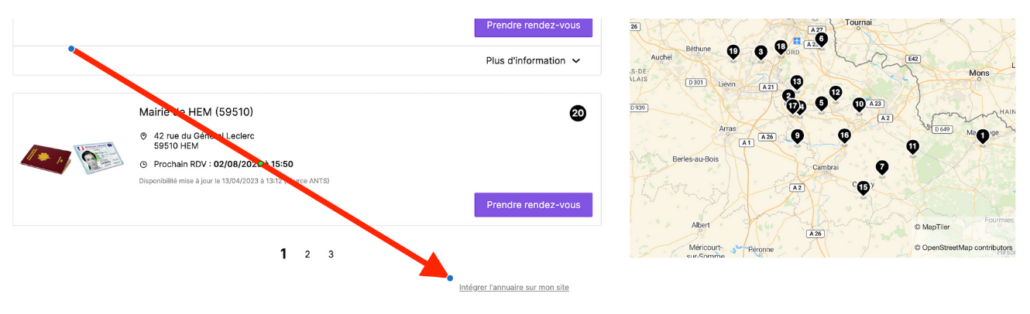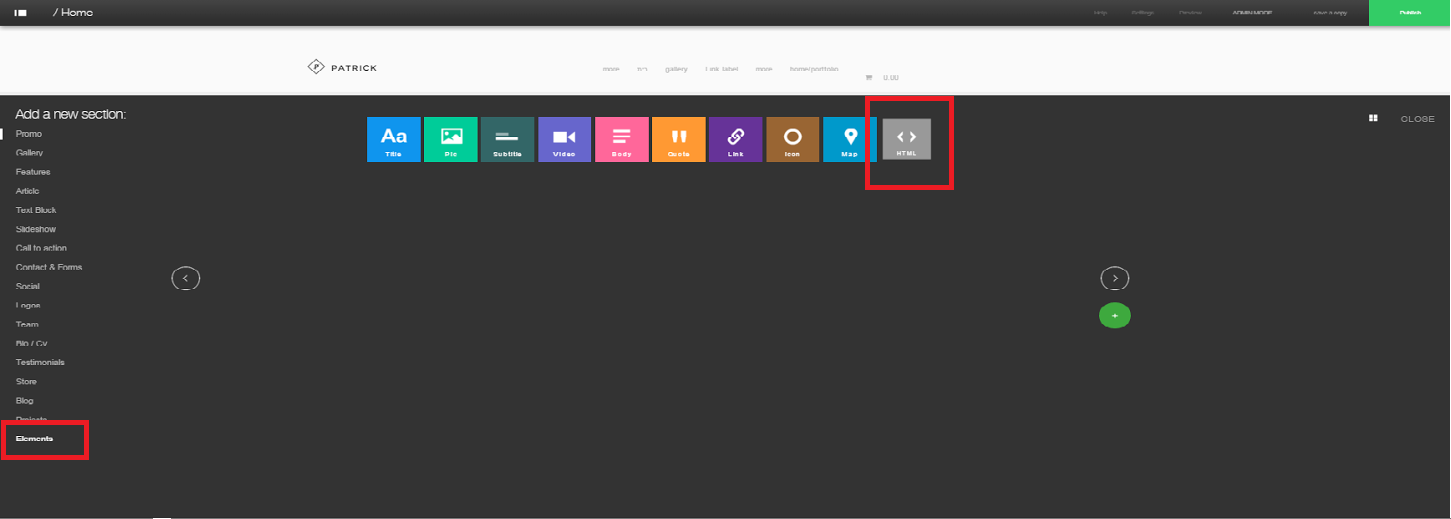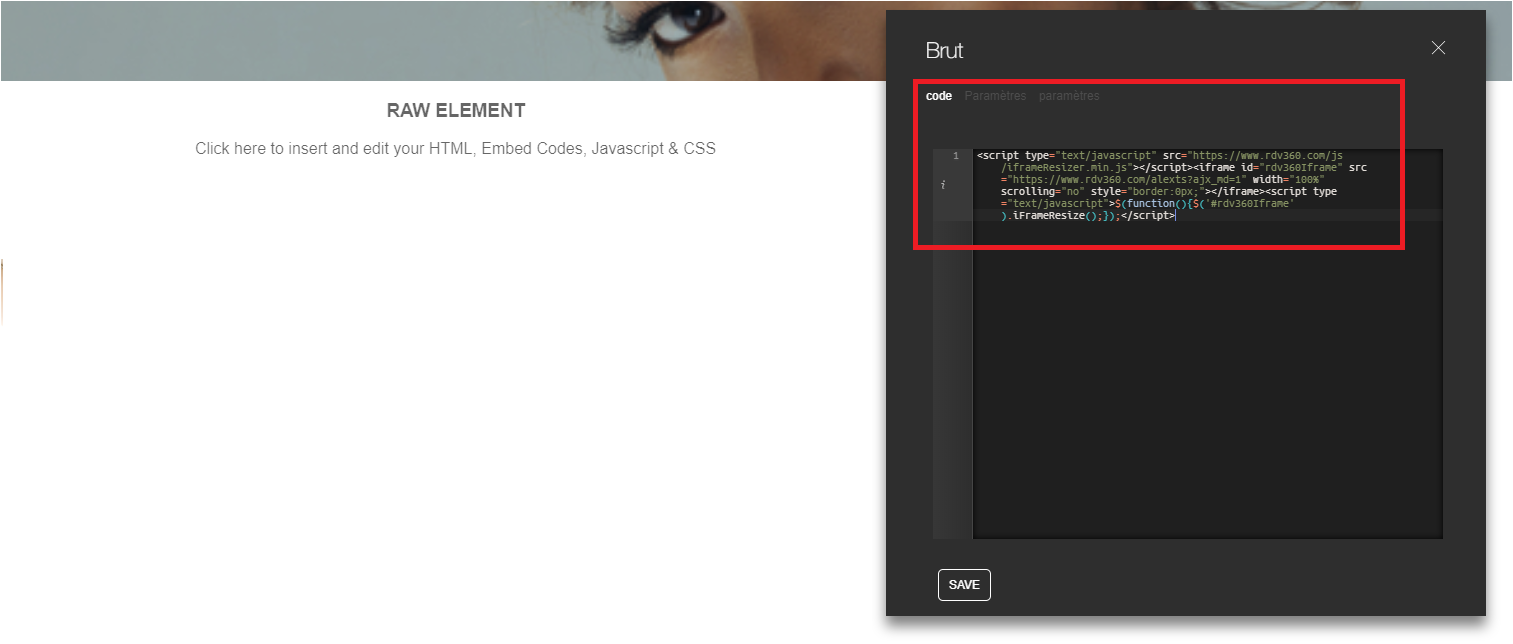L’annuaire des disponibilités Passeport/CNI en mairie peut s’intégrer simplement aux sites tiers par un iFrame. Voici un exemple d’annuaire intégré : https://demo-mairie.rdv360.com/plateforme-departementale
Il est possible de générer un annuaire intégrable centré sur une ville, un département ou une région.
Voici la procédure d’intégration :
-
Allez sur www.vitemonpasseport.fr et allez sur la page de liste de mairies que vous souhaitez intégrer. Exemple le département du Nord (https://www.vitemonpasseport.fr/departement/rdv-passeport-nord-59).
-
Allez en bas de la liste et cliquez sur le lien “Intégrer l’annuaire à mon site” afin de récupérer le code HTML qui vous permettra d’intégrer l’annuaire sur votre propre site Internet.
-
Transmettez le code de l’iFrame au webmaster du site qui souhaite l’intégrer